Trovare clienti simili con IA (anteprima)
[Questo articolo fa parte della documentazione non definitiva, pertanto è soggetto a modifiche.]
Trova clienti simili nella tua base clienti tramite l'intelligenza artificiale. Devi avere almeno un segmento creato per utilizzare questa funzionalità. L'espansione dei criteri di un segmento esistente consente di trovare clienti simili a quel segmento.
Nota
Trova clienti simili utilizza strumenti automatizzati per valutare i dati ed elaborare previsioni basate su tali dati. Pertanto ha la capacità di essere utilizzato come metodo di profilazione, in quanto tale termine è definito da varie leggi e regolamenti sulla privacy. L'utilizzo di questa funzionalità dai clienti per elaborare i dati può essere soggetto a tali leggi o regolamenti. Devi assicurarti che il tuo utilizzo di Dynamics 365 Customer Insights - Data, comprese le previsioni, sia conforme a tutte le leggi e le norme applicabili, comprese le leggi relative alla privacy, ai dati personali, ai dati biometrici, alla protezione dei dati e alla riservatezza delle comunicazioni.
Trova clienti simili
Vai a Informazioni dettagliate>Segmenti e seleziona il segmento su cui vuoi basare il tuo nuovo segmento. Questo è il tuo segmento di origine.
Seleziona Trova clienti simili.
Esamina il nome suggerito per il tuo nuovo segmento e modificalo se necessario.
Facoltativamente, aggiungi tag al nuovo segmento.
Rivedi i campi che definiscono il tuo nuovo segmento. Questi campi definiscono la base su cui il sistema proverà a trovare clienti simili al tuo segmento di origine. Il sistema seleziona i campi consigliati per impostazione predefinita. Aggiungi altri campi se necessario. I campi che possono ridurre significativamente le prestazioni del modello vengono automaticamente esclusi:
- Campi con i seguenti tipi di dati: StringType, BooleanType, CharType, LongType, IntType, DoubleType, FloatType, ShortType
- Campi con una cardinalità (il numero di elementi in un campo) inferiore a 2 o superiore a 30
Scegli se nel tuo nuovo segmento vuoi includere Tutti i clienti eccetto il segmento di origine o solo i clienti di un segmento differente.
Per impostazione predefinita, il sistema suggerisce di includere solo il 20% della dimensione destinatari di destinazione nell'output. Modifica questa soglia secondo necessità. Aumentando la soglia si ridurrà la precisione.
Includi clienti nel segmento di origine selezionando la casella di controllo Includi membri del segmento di origine oltre ai clienti con attributi simili.
Seleziona Esegui nella parte inferiore della pagina per avviare un'attività di classificazione binaria (un metodo di apprendimento automatico) che analizza il set di dati.
Visualizzare il segmento simile
Dopo aver elaborato il segmento simile, troverai il nuovo segmento elencato nella pagina Informazioni dettagliate>Segmenti con il tipo Espansione.
Seleziona Visualizza per vedere la distribuzione dei risultati nei punteggi di somiglianza e valori dei punteggi di somiglianza sotto Anteprima membri del segmento.
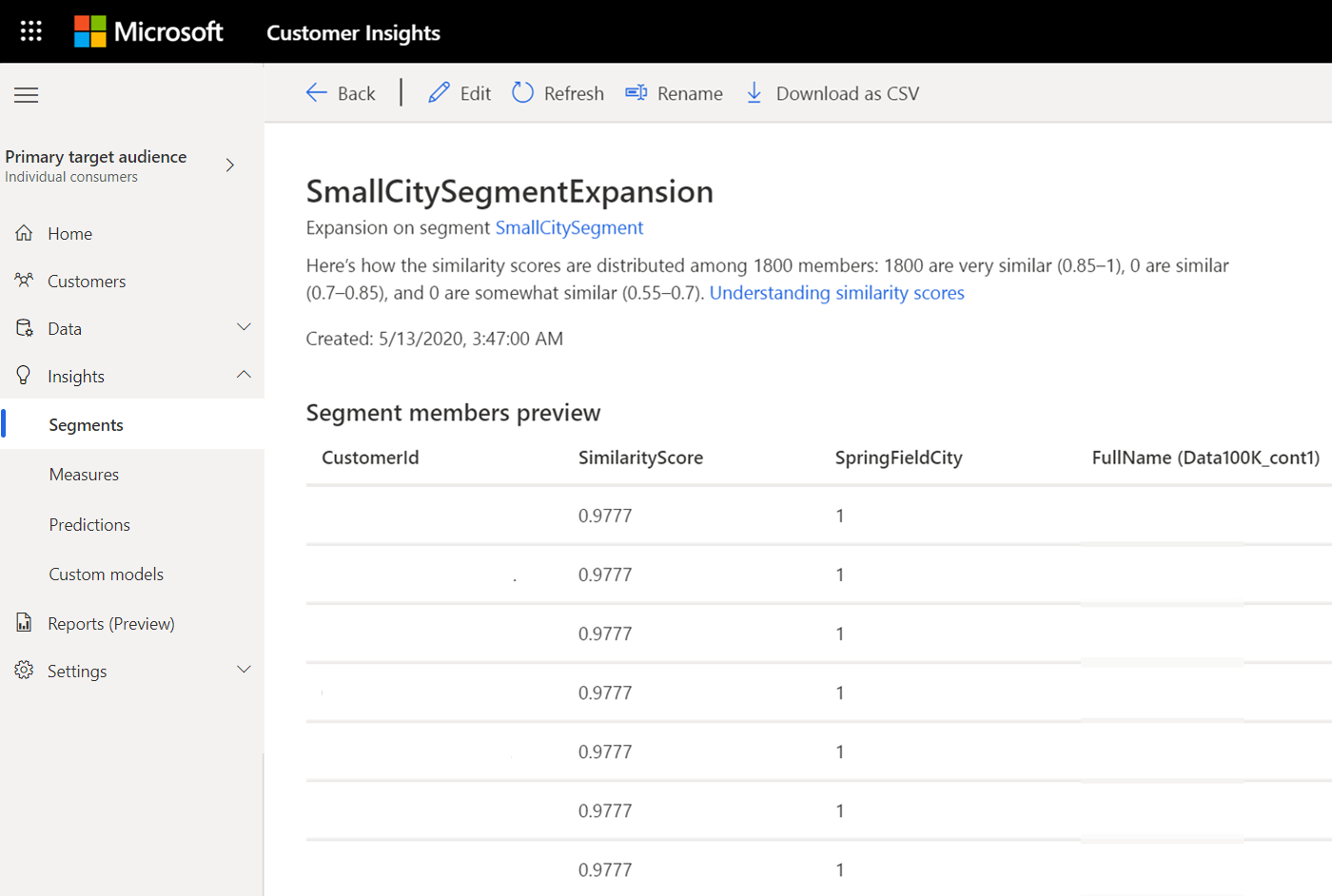
Gestire un segmento simile
Utilizza e gestisci un segmento simile come fai con altri segmenti. Ad esempio, esporta il segmento o crea una misura.
Modifica, aggiorna, rinomina, scarica ed elimina un segmento simile. La modifica di un segmento simile rielabora i tuoi dati. Il segmento creato in precedenza viene aggiornato con i dati aggiornati.
Informazioni sui punteggi di somiglianza
La classificazione binaria del modello apprendimento automatico assegna un punteggio ai clienti del segmento simile. Il punteggio si basa sulla somiglianza con i clienti nel segmento di origine.
- I punteggi di somiglianza inferiori a 0,55 sono i clienti classificati dal sistema come non simili ai clienti nel segmento di origine
- I punteggi di somiglianza tra 0,55 e 0,7 sono classificati come in qualche modo simili
- I punteggi di somiglianza tra 0,7 e 0,85 sono classificati come simili
- I punteggi di somiglianza tra 0,85 e 1 sono i clienti classificati dal sistema come molto simili
I clienti con punteggi di somiglianza inferiori a 0,4 non sono inclusi nell'output del modello. Il sistema non li considera abbastanza simili al segmento di origine.